Excel中设置单元格格式的操作方法
相关话题
excel在日常办公中用处很多,有的还不会用甚至都没接触过,作为一个办公人员,不会使用excel那你就真的OUT啦;今天,小编就教大家在Excel中设置单元格格式的操作方法。
Excel中设置单元格格式的操作步骤如下:
1、安装2010office Excel的时候,尽量找哪些破解汉化版的,然后在安装使用;不然未破解版的总会弹出窗口提示你产品激活失败,虽然同样可以使用,但是说实话很烦人的;
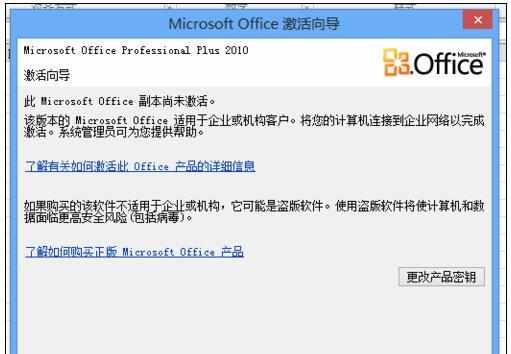
2、如何设置单元格格式,使用Excel的都知道,他本是就是有很多单元格组合而成的;在单元格格式里面可以设置很多项;例如:数字、对齐、字体、边框、填充、保护;
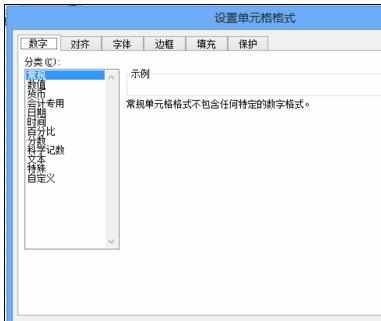
3、第一项,数字;在数字里面又有很多分类,没一个类别针对不同的数据;常规单元格格式不包含任何特定的数字格式,也就是说,你输入什么,他表现出来的就是什么;

4、第二项;数值;主要针对的还是小数位,你可以设置数值的小数位格式;在小数位直接选择数字,就可以保留小数点之后的几位数字;

5、第三项:货币;一眼就知道主要针对的就是钱啦;这里可以设置货币的小数位数,同时还可以设置不同国家的货币表现符号;

6、第四项:会计专用;类似货币;
第五项:日期;就是在表格中日期的表现形式还有就是国家区域的设置;可以根据表格的内容选择不同的日期表现格式;

7、第六项:时间;类似日期的设置,只不过在此换成了时间的表现格式;
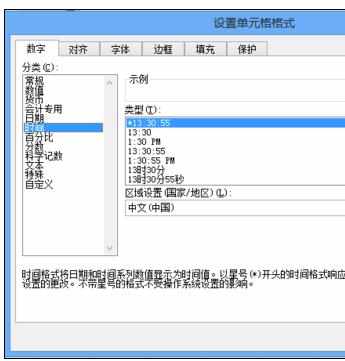
8、第七项:百分比;也就是设置在数值后面添加百分号,以及保留几位小数;

9、第八项:分数;就是数学中的学的几分之几的表现格式;同样有几种选择可供挑选;主要是为了适应广大用户的实际操作;
第九项:科学计数;一般情况下使用不到,主要是针对的特殊群体;在这里同样可以设置小数位;
第十项:文本;文本就奔常规基本上一样,就是你输入什么,他就表现出什么,没有什么特殊的样式或者是表现;
第十一项:特殊;主要是针对特殊情况下的需要,像是邮政编号中文大小写字符等特殊应用的;
最后一项:自定义,可以在里面直接选择样式,同样也有实例可供你查看,是否是你需要的样式;便于不知道什么样式的,可以在这里直接查找一种适合自己文本格式的;